

A hibaelhárítási utasítások túlnyomó része a Vezérlőpult (PU) kisalkalmazásainak (elemeinek) hívásához kapcsolódik. A különféle ilyen cikkekkel kapcsolatos megjegyzések azonban világossá teszik, hogy nem minden felhasználó érti, hogyan lehet megnyitni a Vezérlőpultot a Windows 10 rendszerben, és mi az. Távolítsa el ezt a hátrányt a téma maximalizálásával..
Ez az útmutató az összes lehetséges módszert tartalmazza a Vezérlőpult felhívásához az első tízben, amelyek nagy része alkalmazható a Windows 8-ra, mások pedig a hétre.
Csak vegye figyelembe, hogy a Vezérlőpult ikonjai a Windows 10 rendszerben alapértelmezés szerint kategóriákként jelennek meg. Ezzel a megjelenítési módszerrel csak az alapvető eszközök jelennek meg az ablakban, amely zsákutcába vezet, amikor nem találja meg a kívánt elemet. Bármely utasítás követésekor ezt figyelembe kell vennie, és amikor a problémák felmerülnek, vagy a PU ikonok megjelenését „Ikonok” -ra kell állítania, vagy figyelmesen olvassa el a cikkeket (a szerzők néha javasolják, hogy váltsanak a szükséges ikon-megjelenítési módra)..
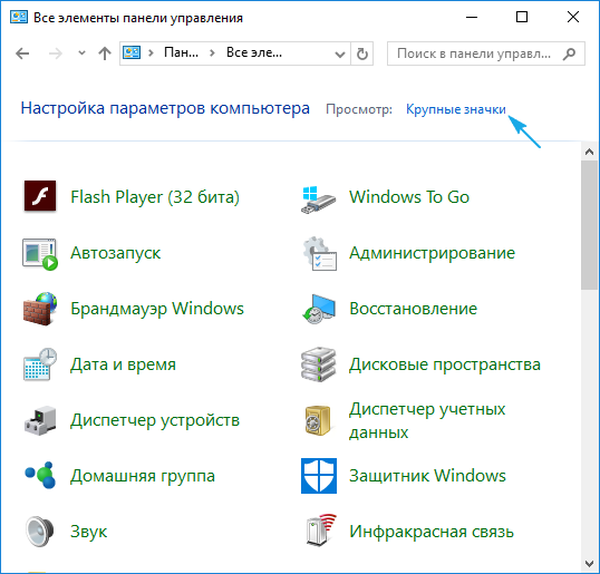
- Mi az?
- Használja ki a héját
- Gyors vezérlőpult hívás
- Keresőmotort fogunk használni
- Hozzon létre egy parancsikont egy kényelmes helyen
- Gyorsbillentyűket állítottunk be a PU hívásához
Mi az?
Tudja-e mindenki, hogyan kell megtalálni a Vezérlőpultot a Windows 10 rendszerben, és mi az valójában?
A PU a Windows grafikus felületének egyik eleme, amely hozzáférést biztosít a legtöbb rendszerbeállításhoz, az operációs rendszer kezelési és adminisztrációs eszközéhez. Mindegyik elemét (ikon) appletnek hívják. Ezek * .cpl fájlok, amelyek a system32-ben és a WinSxS-ben találhatók. A Windows 10 Vezérlőpultját tárolja itt.
Az alkalmazások futtatják a megfelelő rendszerparancsokat vagy végrehajtják a hozzájuk rendelt megfelelő műveleteket. Vagyis ezek valamilyen parancsikonok egy művelet végrehajtásához vagy a parancsok elindításához.
Használja ki a héját
Sokan találkoztak ilyen koncepcióval, de az ismeretlen szavak meglephetik a kezdőket. Nincs semmi baj a „shell” kifejezéssel. Ez a szokásos futási ablakot jelöli, a Windows korábbi verzióiból is ismert.
- Hívjon egy párbeszédpanelt a rendszerparancsok futtatásához a Win + R kombinációval.
- Írja be a "control" vagy a "control panel" szöveges űrlapot, és hajtsa végre a parancsot az "OK" gombra vagy az "Enter" gombra kattintva.
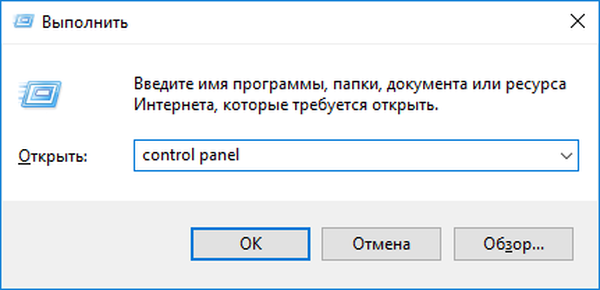
Mindkét parancs releváns a végrehajtáshoz, mind a parancssorban, mind a Windows 10 keresésben.
Vezérlőpult - ugyanazzal a grafikus elemmel rendelkezik, mint az Explorer, és ezért meghívható az Explorer ablak megnyitásával a megfelelő argumentummal (paraméter). Ez a "explorer shell: ControlPanelFolder" paranccsal történik, amelyet a shell és a parancssor megért.
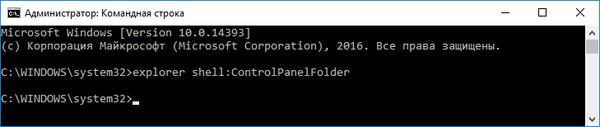
Gyors vezérlőpult hívás
A Windows 8 rendszerben megjelenik egy új menü, amely lehetővé teszi az operációs rendszer népszerű funkcióinak gyors felhívását. Ez a Win → X menü, amelynek neve a hívott kulcsok kombinációjából származik.
1. A menü megnyitásához vagy a tálca helyi menüjének megnyitásához nyomja meg a Win + X billentyűt.
A kombináció nem működik gyakran, amikor egy teljes képernyős alkalmazás fut, vagy valamelyik program, például játék vagy játékos, teljes képernyőn nyitva van.
2. A legördülő menüben kattintson a megfelelő elemre.
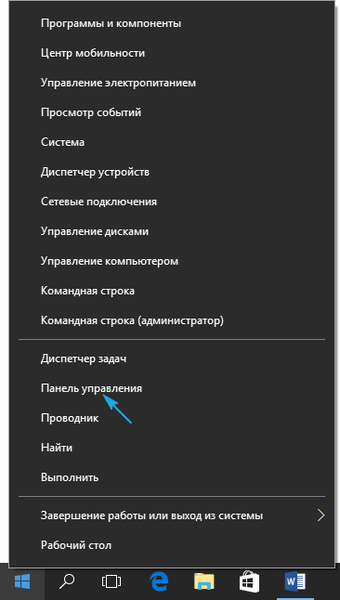
Keresőmotort fogunk használni
Ha nem tudod, hogyan kezdj el valamit az első tízben, akkor használja a beépített keresést. A Win + S segítségével indul, kattintson a tálca nagyítóval ellátott ikonjára. A Start menüben szöveges karakterláncba is beírhat keresési lekérdezést.
Elkezdjük gépelni az áhított kifejezést, és elindítjuk a PU-t az alkalmazások listájából.
Az elem helyi menüjével rögzítheti azt a tálcába a gyors hozzáférés érdekében..
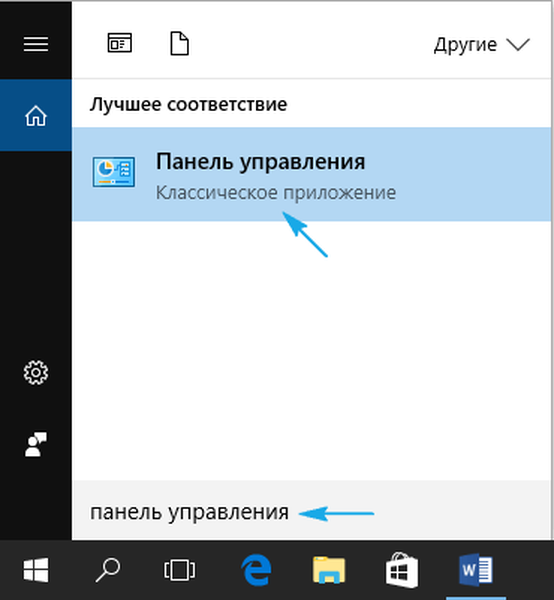
A „tízek” egyes részeiben a keresés csak a „Vezérlőpult” kérésére találja meg a Vezérlőpultot. Ezt figyelembe kell venni, ha "tíz" kalóz szerelvényeket használnak.
Hozzon létre egy parancsikont egy kényelmes helyen
Ha gyakran szükséges a Vezérlőpult elérése, akkor erre a célra létrehozhat parancsikont egy kényelmes helyen, például az asztalon.
- Hívja a helyi menüt.
- Válassza a "Létrehozás" → "Parancsikon" lehetőséget..
- Adja meg a "vezérlés" helyét.
- Állítsa be az elem nevét és kattintson a "Befejezés" gombra..
A PU parancsikon létrehozásának második lehetősége a következő.
1. A keresésbe írja be a "kijelző" elemet.
2. Válassza a "Normál ikonok megjelenítése / elrejtése az asztalon" lehetőséget..
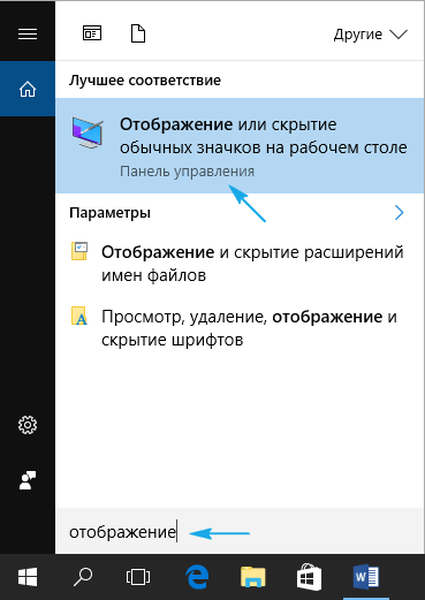
3. Jelöljön be egy jelölőnégyzetet a "Vezérlőpult" mellé, majd kattintson az "OK" gombra..
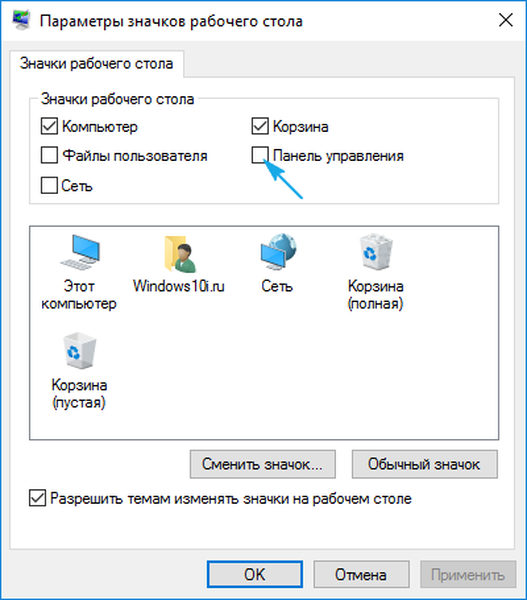
Gyorsbillentyűket állítottunk be a PU hívásához
Bármelyik Windows alkalmazás vagy parancs meghívható gyorsbillentyűkkel, amelyeket a rendszer nem regisztrált.
1. Hozzon létre egy parancsikont az előző szakasz szerint.
2. Ugrás a "Tulajdonságok".
3. Vigye a kurzort a "Parancsikon" mezőre.
4. Rögzítse a kívánt kombinációt, amelyet egy másik programhoz nem regisztráltak a rendszerben.
Tartalmaznia kell a kulcsokat, a Ctrl, az Alt és egy betűt vagy számot.
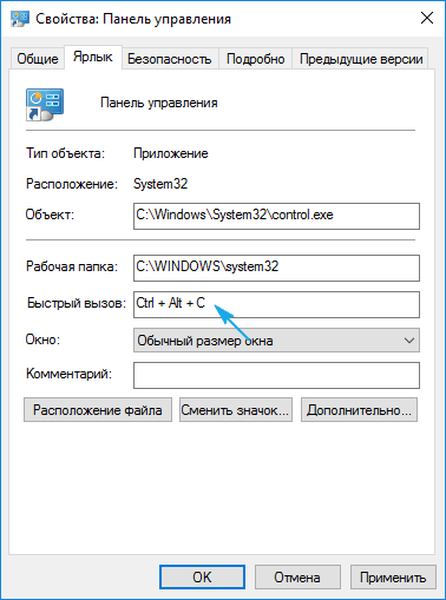
5. Mentse el az új paramétereket és ellenőrizze a gombok működését.
Addig fognak működni, amíg a parancsikont nem törlik..











